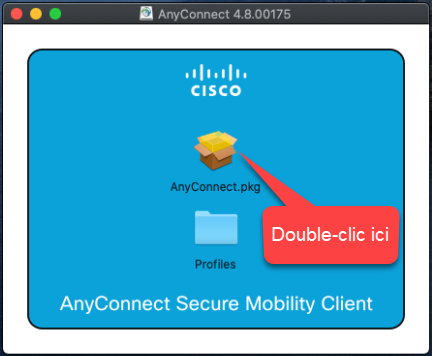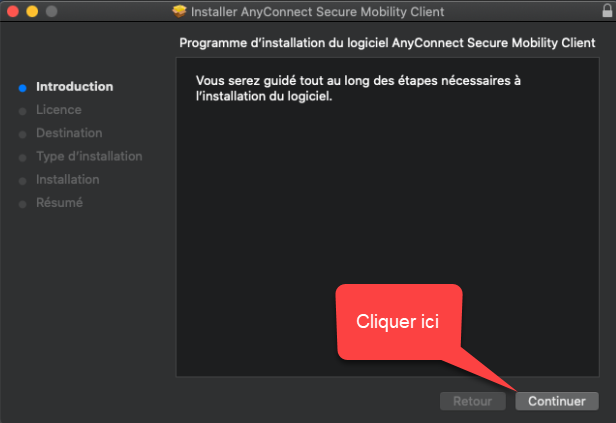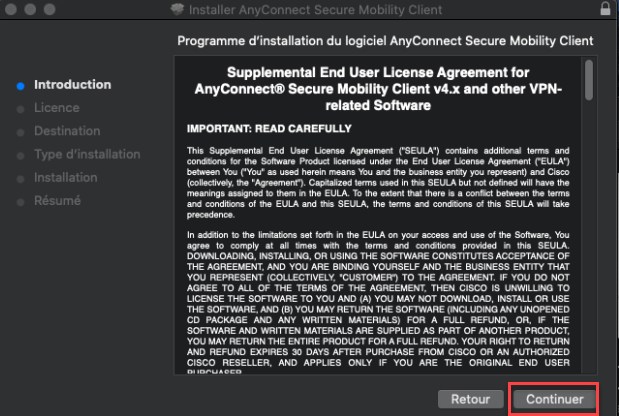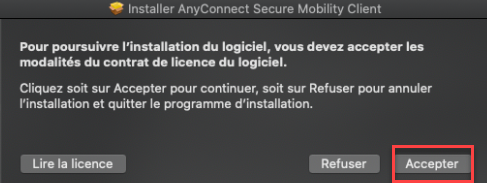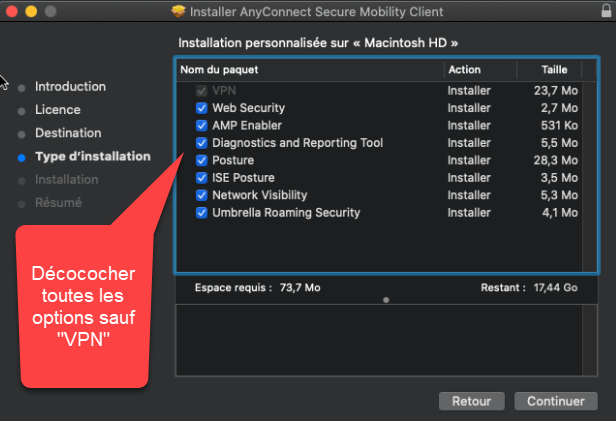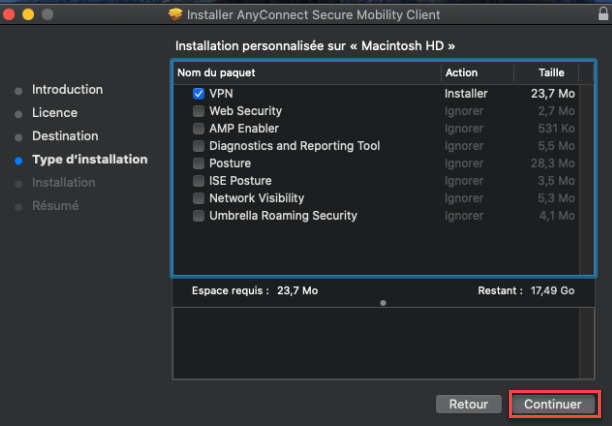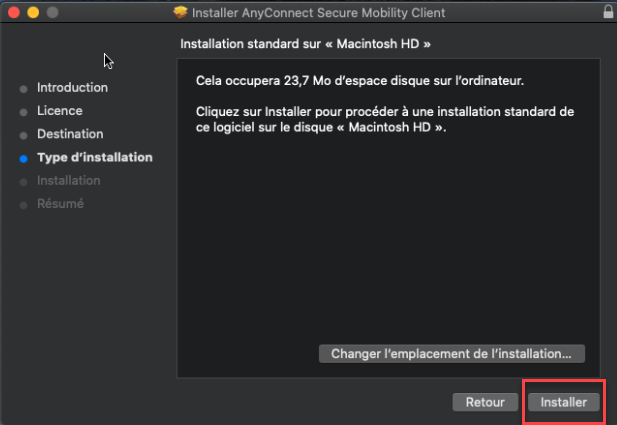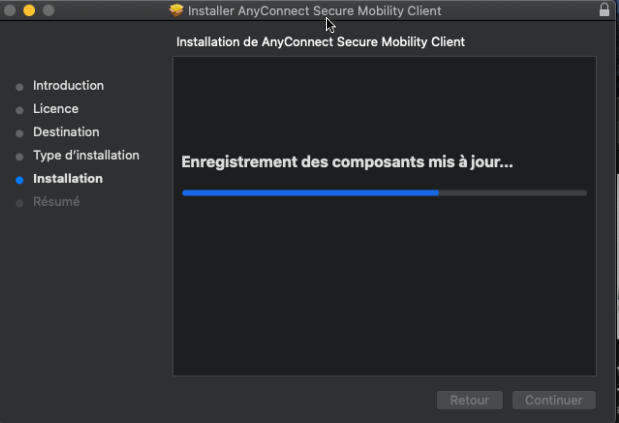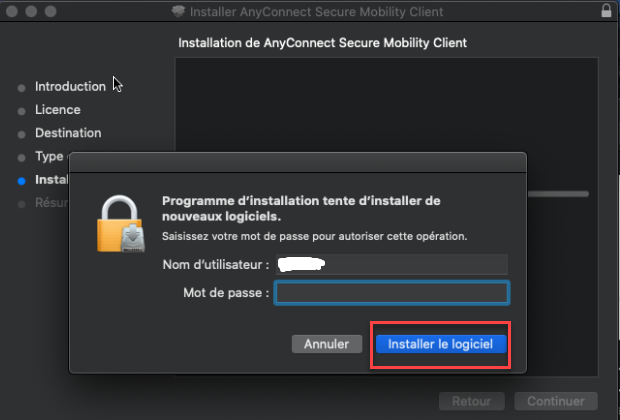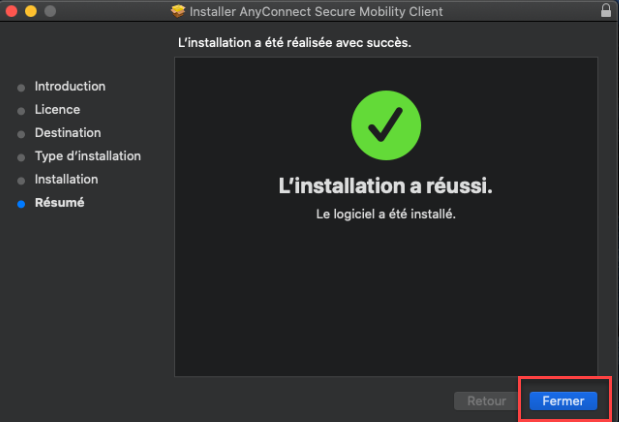Téléchargement
Télécharger le logiciel à partir du lien ci-dessous.
Installation
1. Double-cliquer sur le fichier .dmg téléchargé
2. Double-cliquer sur "AnyConnect.pkg"
3. Cliquer sur "Continuer"
4. Cliquer sur "Continuer"
5. Cliquer sur "Accepter"
6. Décocher toutes options sauf "VPN"
7. Cliquer sur "Installer"
8. Entrer votre mot de passe Mac et cliquer sur « Installer le logiciel »
9. Cliquer sur "Fermer" pour terminer l'installation
Authentification multifacteur (A2F/MFA)
À compter de l’automne 2021, un 2e facteur d’authentification vous sera exigé pour accéder au VPN HEC Montréal.
Cette mesure permet d’augmenter la sécurité des infrastructures HEC Montréal.
Votre 2e facteur d’authentification ne sera pas exigé pendant les 24h qui suivent une connexion réussie avec validation du 2e facteur d’authentification
La durée maximale d’une connexion au VPN HEC Montréal est de 12 heures. Vous devez alors vous connecter de nouveau si une telle connexion est toujours requise.
Si la connexion au serveur VPN est interrompue de manière involontaire (coupure réseau momentanée, par exemple), la connexion sera rétablie automatiquement par le logiciel sans authentification
Accès employé
L'adresse de connexion pour les employés est: vpn.hec.ca/employe
Accès étudiant
L'adresse de connexion pour les employés est: vpn.hec.ca/etudiant